비쥬얼 스튜디오 2010, 윈도우7 기준, OpenCV 2.4.9.

https://sourceforge.net/projects/opencvlibrary/files/opencv-win/2.4.9/opencv-2.4.9.exe/download
1. OpenCV 환경변수 추가해주기
제어판 > 시스템 및 보안 > 시스템 에서 왼쪽 '고급 시스템 설정' 고급탭에서 환경변수
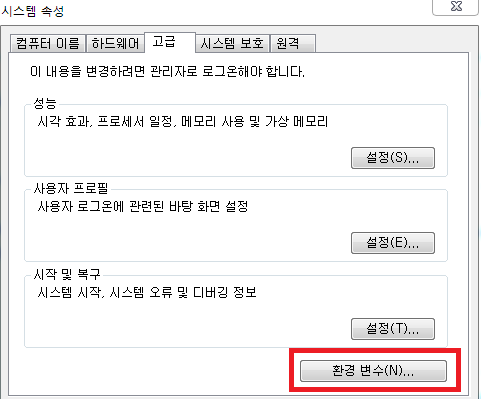
시스템 변수(S)에서 변수 'Path'의 값을 편집한다.

;C:\opencv\build\x86\vc10\bin
설치되어 있는 경로 적어준다. (세미콜론 꼭 적을 것)
2. 비주얼 스튜디오 설정
비주얼 스튜디오 실행, 콘솔 프로그램 하나 생성
생성된 프로젝트 이름에 오른쪽 마우스 클릭, 속성 클릭
구성 속성 > C/C++ > 일반 에서 '추가 포함 디렉터리'
C:\opencv\build\include
include 폴더 경로 적어준다.
구성 속성 > 링커 > 일반 에서 '추가 라이브러리 디렉터리'
C:\opencv\build\x86\vc10\lib
lib 폴더 경로 적어준다.
구성 속성 > 링커 > 입력 에서 '추가 종속성'
opencv_calib3d249d.lib
opencv_contrib249d.lib
opencv_core249d.lib
opencv_features2d249d.lib
opencv_flann249d.lib
opencv_gpu249d.lib
opencv_highgui249d.lib
opencv_imgproc249d.lib
opencv_legacy249d.lib
opencv_ml249d.lib
opencv_nonfree249d.lib
opencv_objdetect249d.lib
opencv_ocl249d.lib
opencv_photo249d.lib
opencv_stitching249d.lib
opencv_superres249d.lib
opencv_ts249d.lib
opencv_video249d.lib
opencv_videostab249d.lib
(자신이 사용할 라이브러리만 붙여넣기해도 상관 없음!)
복사, 붙여넣기
이러면 설정 끝.
비쥬얼 스튜디오 2017, 윈도우7 기준, OpenCV 3.2
프로젝트를 하나 생성하고 생성된 프로젝트에 설정해 주는 것은 위와 동일.
단,
구성 속성 > 링커 > 입력 에서 '추가 종속성' 설정에서는
opencv_world320.lib <- Release의 경우
opencv_world320d.lib <- Debug의 경우

자신이 생성한 프로젝트 폴더로 가서 두 파일을 복사, 붙여넣기 해주자
findContours 에러
VS2017에서 OpenCV 설정하는 방법이 달라졌다. 그와함께 에러도 무진장 생겼다.
findContours(RED, contours_R, CV_RETR_EXTERNAL, CV_CHAIN_APPROX_NONE);
분명 문제가 없는 데, 빌드에도 문제가 발생하지 않는 데 저 부분에서 실행이 막히는 경우가 발생했다.
찾아보았더니...
>> http://hojak99.tistory.com/229
구성 속성 > 링커 > 입력 에서 '추가 종속성' 설정에서 opencv_world320.lib를 삭제하자.
Extra 모듈 설정 (아래 블로그 참고!)
https://y964233.blog.me/221238120247
'전체보기 > OpenCV' 카테고리의 다른 글
| Raspberry Pi OpenCV 3.2 설치 (0) | 2020.05.31 |
|---|---|
| Linux OpenCV g++ Compile (0) | 2020.05.31 |
| 워핑(warping) 기법 (0) | 2019.11.14 |
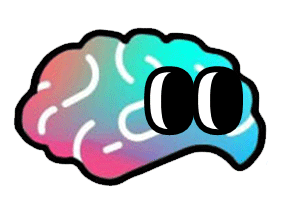

댓글